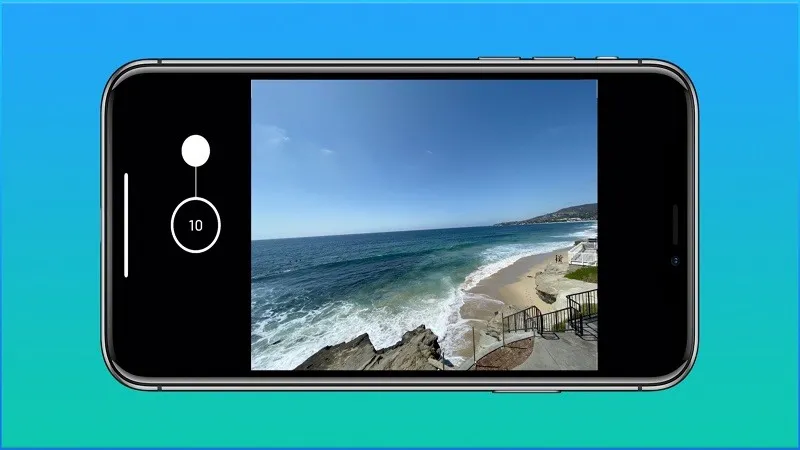Bên cạnh chế độ chụp đêm mang lại kết quả vượt xa mong đợi của người dùng, camera trên iPhone 11 và iPhone 11 Pro còn có nhiều chế độ tuyệt vời khác như một ống lens góc siêu rộng cùng những chế độ có liên quan nữa.
Nếu đã sở hữu iPhone 11 hoặc iPhone 11 Pro trên tay thì có thể bạn sẽ nhận ra rằng việc bấm và giữ im nút chụp trên Camera sẽ không kích hoạt chế độ chụp liên tiếp như trước đây nữa.
Bạn đang đọc: Hướng dẫn sử dụng chế độ chụp liên tiếp trên iPhone 11 và iPhone 11 Pro
Thay vào đó, việc bấm và giữ nút chụp sẽ kích hoạt QuickTake để quay video nhanh hơn chứ không cần phải đổi sang chế độ này nữa. Để chụp liên tiếp thì có cử chỉ khác ở ngay dưới đây.
Chụp liên tiếp trên iPhone 11 và iPhone 11 Pro như thế nào?
1 – Bấm và kéo nút chụp về phía bên trái để chụp chân dung.
2 – Bấm và kéo nút chụp lên phía trên để chụp phong cảnh.
3 – Thả tay ra khi nào bạn đã chụp xong.
Quá trình này diễn ra cụ thể như sau:
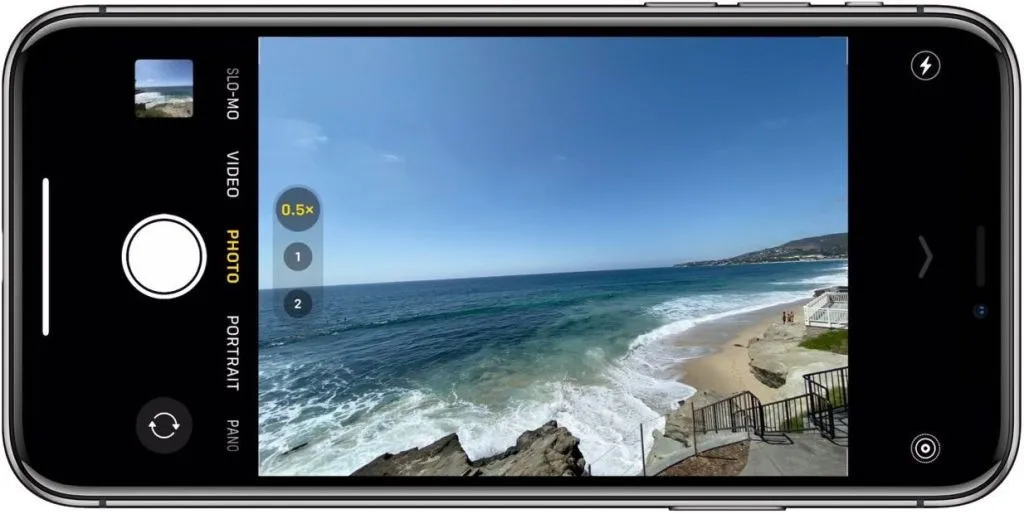
Khi bạn sắp chụp ảnh liên tiếp, hãy bấm vào và trượt nút chụp lên phía trên để chụp phong cảnh hoặc trượt qua bên trái để chụp chân dung.
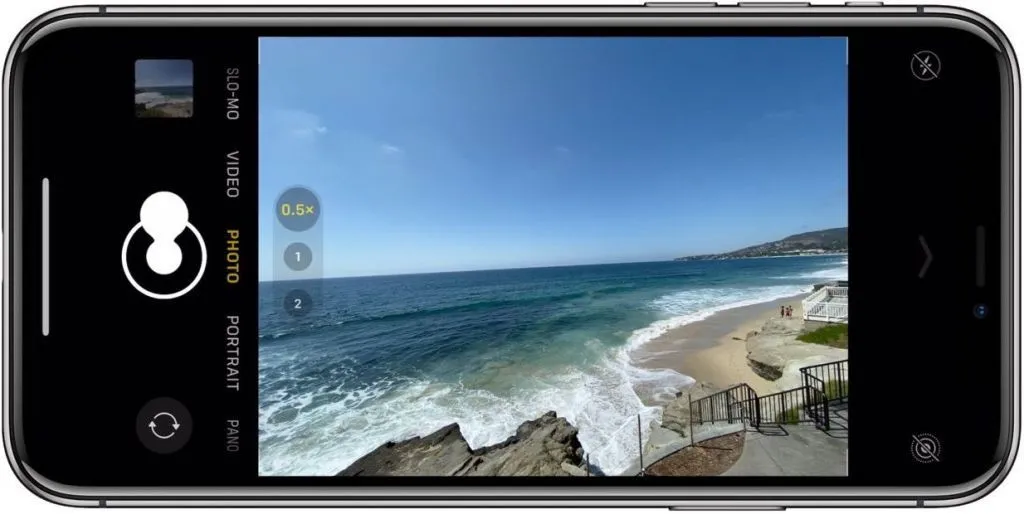
Bạn sẽ thấy chế độ chụp liên tiếp đếm ngược thời gian ở ngay chính giữa của nút chụp.
Tìm hiểu thêm: Cách đăng xuất tài khoản Zalo trên các thiết bị khác từ xa vô cùng đơn giản
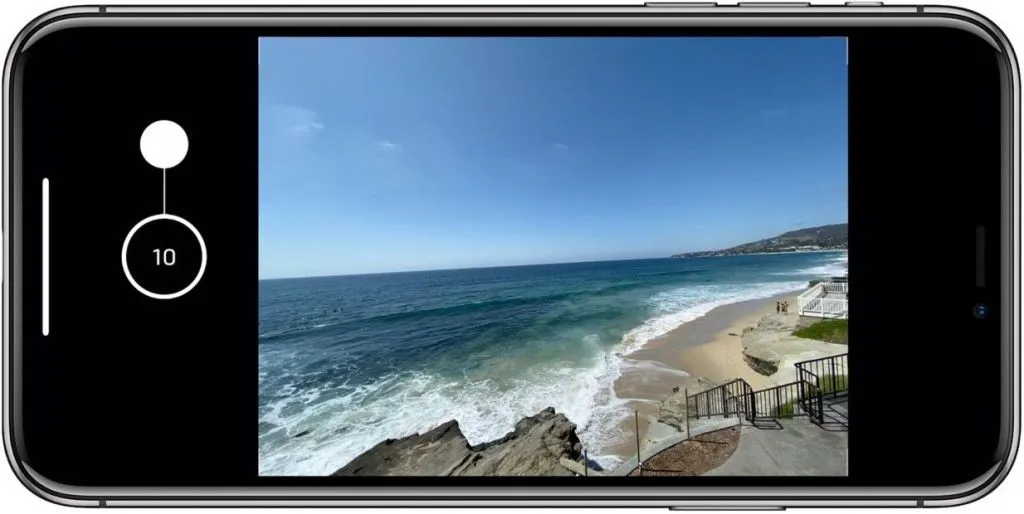
Nếu bạn không kéo nhanh nút chụp lên phía trên sau khi chạm vào nút chụp thì đây sẽ là thứ mà bạn thấy khi kích hoạt QuickTake.
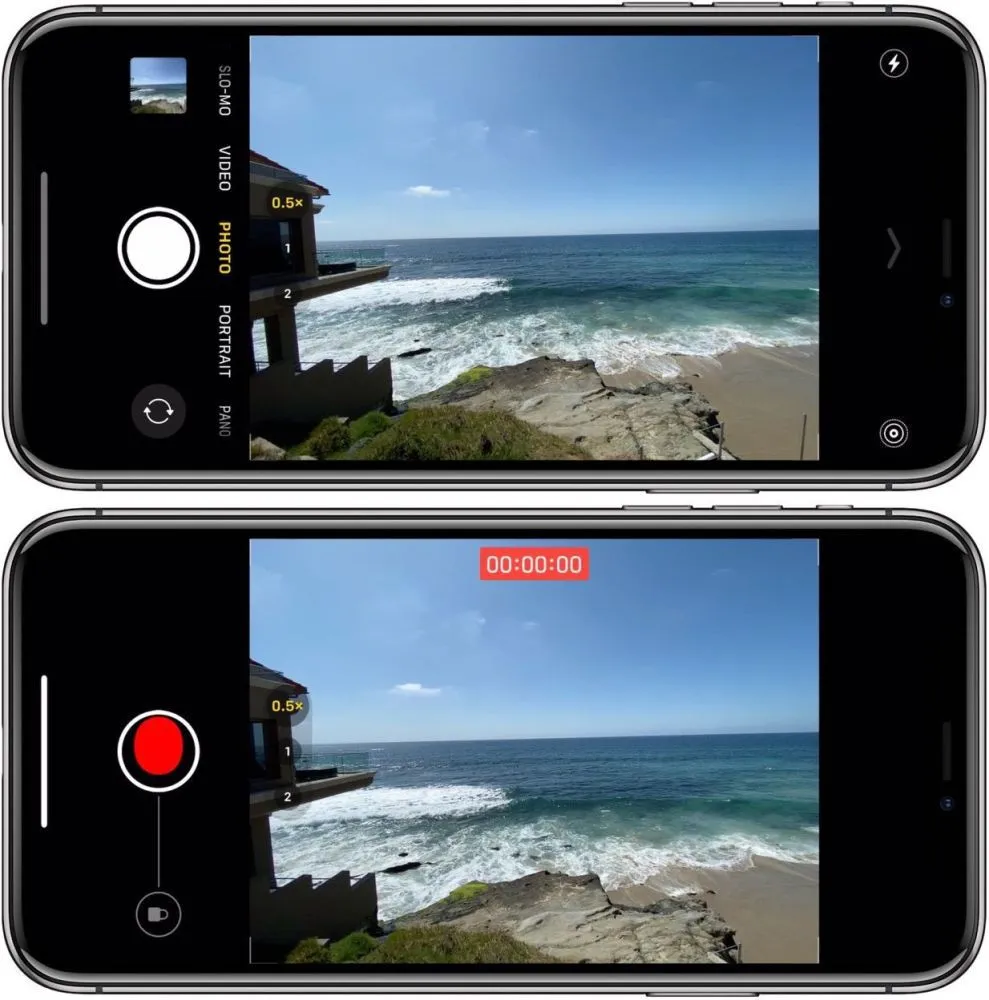
>>>>>Xem thêm: Android 11 beta chính thức ra mắt và đây là hướng dẫn để cài đặt nhanh chóng
Nguồn: 9to5mac